如何使用u启动u盘备份系统到其他磁盘
来源:网络收集 点击: 时间:2024-02-25【导读】:
每次重装系统后都要需装驱动,感觉很麻烦。最好的方法就是把已经装好驱动的系统打包成镜像文件,也就是我们常说的ghost备份系统,这样重装系统就方便多了。方法/步骤1/8分步阅读 2/8
2/8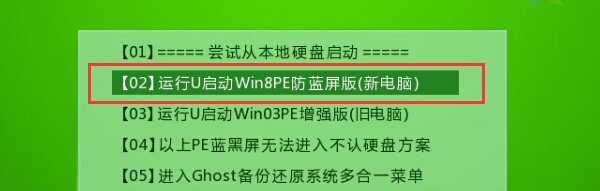 3/8
3/8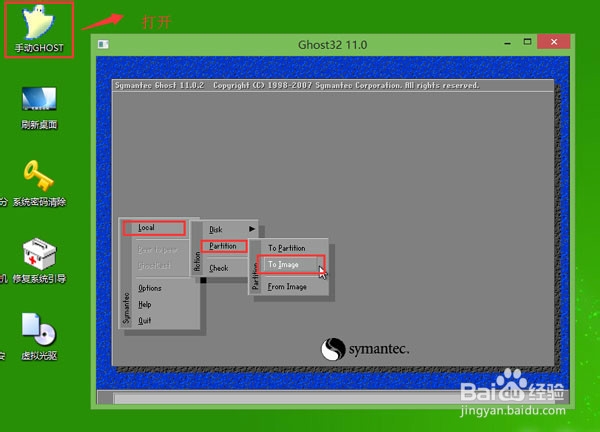 4/8
4/8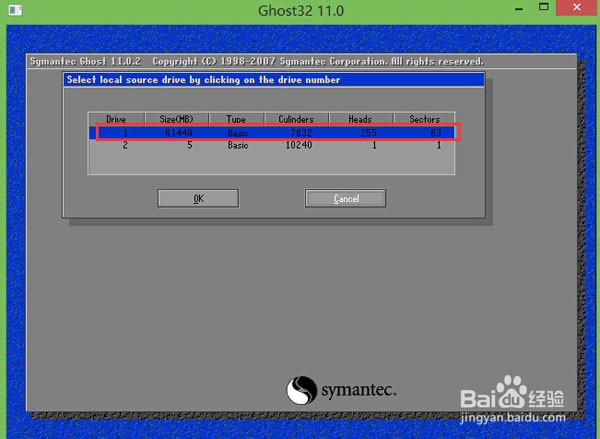 5/8
5/8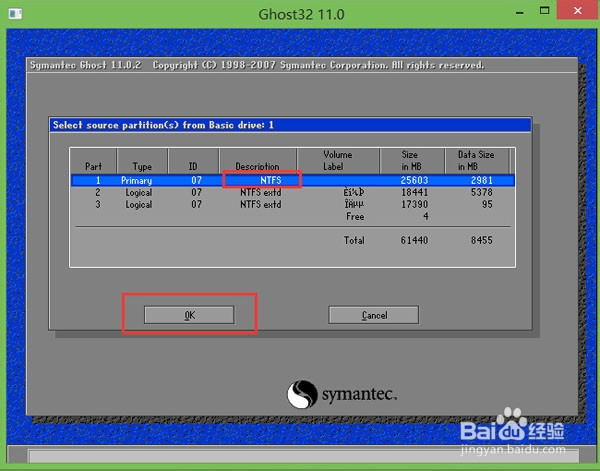 6/8
6/8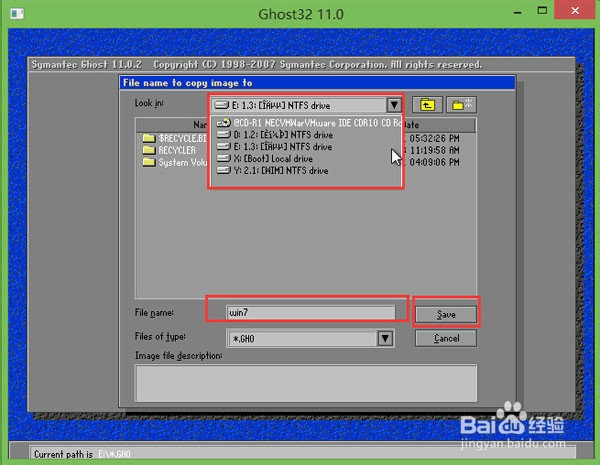 7/8
7/8 8/8
8/8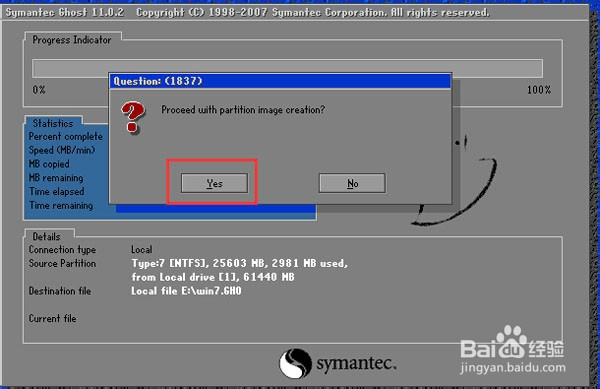 u盘
u盘
在使用u盘进行备份之前,我们需要先使用u启动软件将u盘制作成启动u盘后再进行操作,打开u启动软件并插入u盘后点击“一键制作u盘启动盘”即可;如下图所示:
 2/8
2/8开机进入u启动菜单后,选择【02】运行U启动Win8PE防蓝屏版(新电脑);如下图所示:
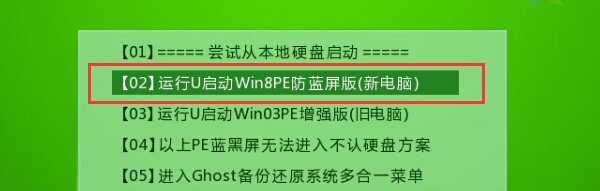 3/8
3/8打开“手动GHOST”,选择菜单Local(本机)--Partition(分区)--To Image(到镜像);如下图所示:
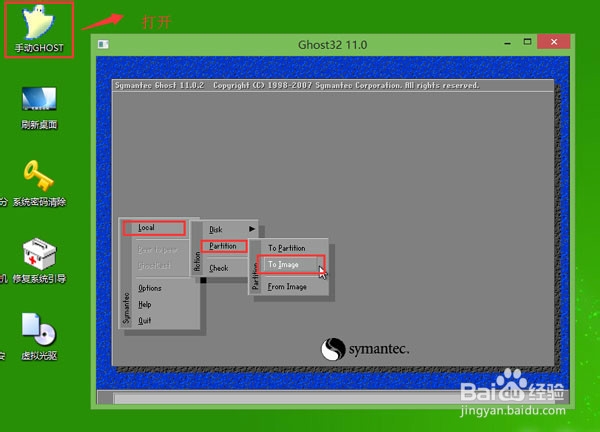 4/8
4/8选择备份系统所在的硬盘,一般看大小即可判断是哪个硬盘,如下图61440MB即为60G的硬盘(1024MB=1GB);如下图所示:
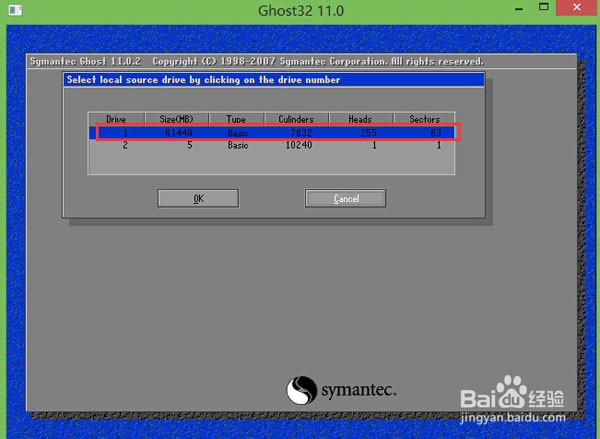 5/8
5/8接下来选择要备份的分区,因为通常系统都安装在c盘,所以这里我们选择C盘(通常系统所在分区的格式为NTFS);如下图所示:
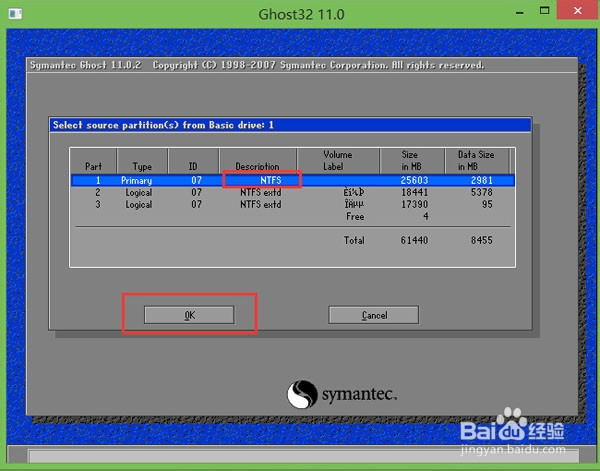 6/8
6/8选择gho备份文件存放位置(系统要备份到哪),对备份文件进行命名,点击“save”开始备份;如下图所示:
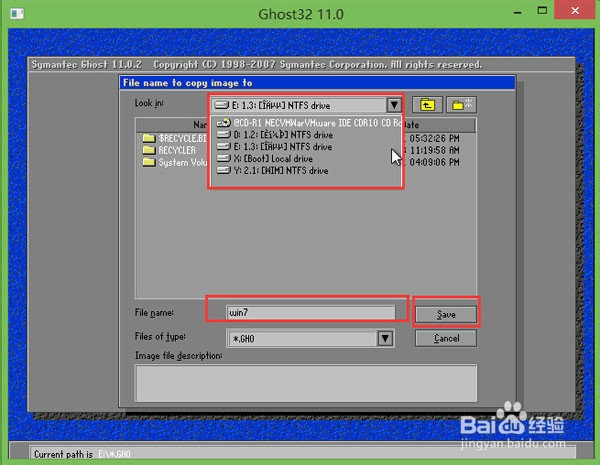 7/8
7/8接着会提示选择压缩模式 上面共有三个选择:No表示不压缩;Fast表示适量压缩;High高压缩。通常我们选择适量压缩“Fast”;如下图所示:
 8/8
8/8接着确认备份,然后耐心等待备份完成即可;如下图所示:
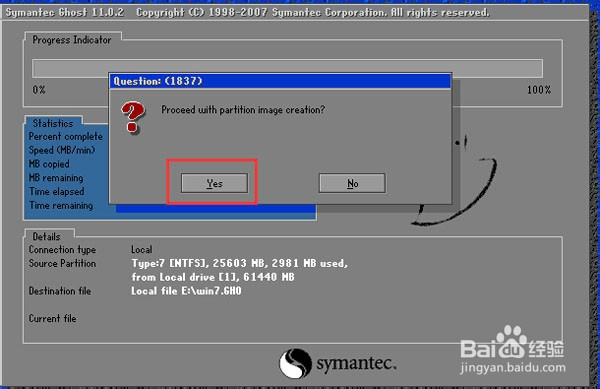 u盘
u盘 版权声明:
1、本文系转载,版权归原作者所有,旨在传递信息,不代表看本站的观点和立场。
2、本站仅提供信息发布平台,不承担相关法律责任。
3、若侵犯您的版权或隐私,请联系本站管理员删除。
4、文章链接:http://www.1haoku.cn/art_145981.html
上一篇:Aftereffect教程:AE制作随音乐跳动音频频谱
下一篇:PR如何导出帧
 订阅
订阅